Pour trier ses photos, le nom de Lightroom revient extrêmement souvent. Cependant, de nombreuses alternatives ont vu le jour pour faciliter le classement de vos images, et ces logiciels portent le nom de catalogueurs d’images.
Qu’est-ce qu’un catalogueur d’images ?
Un catalogueur d’image est un logiciel permettant le tri, l’organisation, le classement des photos de manière avancée. Outre l’import des images depuis votre appareil vers votre disque dur, il permettra de créer des automatismes afin de systématiser votre archivage et vos sauvegardes et ainsi gagner en temps et en efficacité. Concrètement, un catalogueur d’image est une base de données — une bibliothèque numérique — de l’ensemble de vos productions.
La discipline et la rigueur sont deux atouts majeurs chez un photographe : être en capacité de retrouver une photo précise en quelques secondes est gage de professionnalisme et surtout, évite stress et prise de tête inutiles. Je vous ai déjà parlé de ma méthode pour organiser mes fichiers de manière simple et rapide dans un précédent article sur le minimalisme numérique. Alors, voyons en détail ce que peut apporter de plus un catalogueur d’image, et découvrons ensemble quelques exemples.
Quels sont les avantages du catalogage d’images ?
Actuellement, vous utilisez peut-être simplement votre gestionnaire de fichiers pour trier vos photos ? Cela peut éventuellement suffire au commun des mortels qui ne prennent finalement que peu de photos, et surtout qui ne les regarde ensuite que très peu.
Mais en tant que photographe, après la prise de vue, il vous reste encore pas mal de tâches à faire : sélection, développement, retouche, export, sauvegarde et diffusion des meilleures images parmi les centaines de votre carte mémoire.
Alors que fait un catalogueur d’image que ne peut faire votre Finder ?
- Import automatique : la plupart des outils de catalogage d’image vous permettront de réaliser des imports automatiques de vos images dès le branchement d’une carte mémoire. A minima, à la détection du périphérique une nouvelle fenêtre d’import vous sera proposée depuis laquelle vous pourrez renseigner plusieurs éléments : l’emplacement vers lequel seront copiées les images (ex : un dossier correspondant à la date des images créé automatiquement), leur nom (ex : la date de prise de vue suivie d’un mot-clé), leurs métadonnées (nom du photographe, mots-clés), etc. Une majeure partie d’entre eux permettent également d’automatiser une sauvegarde dès l’import, sans que vous n’ayez rien à faire de plus.
- Organisation claire et systématique : le fait d’avoir un outil d’import qui stocke, range et indexe automatiquement vos photos vous permettra de créer une organisation précise et de vous y tenir. Exit donc les photos en vrac dans un dossier « à trier ». De même, pouvoir ajouter des mots-clés à vos images, vous permettra d’accélérer vos futures recherches.
Attention toutefois, certains logiciels ne créent pas d’arborescence réelle sur votre disque et ne travaillent qu’en virtuel. Ceux-ci n’utilisent alors que le lien vers le fichier, et pas le fichier en tant que tel. C’est le cas par exemple de Lightroom. Ce système peut poser certains soucis si vous n’êtes pas assez rigoureux (un renommage du fichier en dehors du logiciel le rendrait alors indisponible, le chemin dans le Finder étant différent de celui sur le disque dur vous perdriez plus de temps en cas de changement d’outils, le transport des images devient complexe, etc). - Système de notation efficace : les catalogueurs d’images ne servent pas seulement à stocker proprement vos images, mais également à faire votre editing. Les catalogueurs proposent presque tous les mêmes outils de notation vous permettant de faire du tri et de sélectionner vos plus belles photos : étiquettes de couleurs, notes chiffrées et/ou étoiles. Vous pourrez alors trier vos photos de manière claire en effectuant éventuellement plusieurs passes afin de ne garder que le meilleur du meilleur !
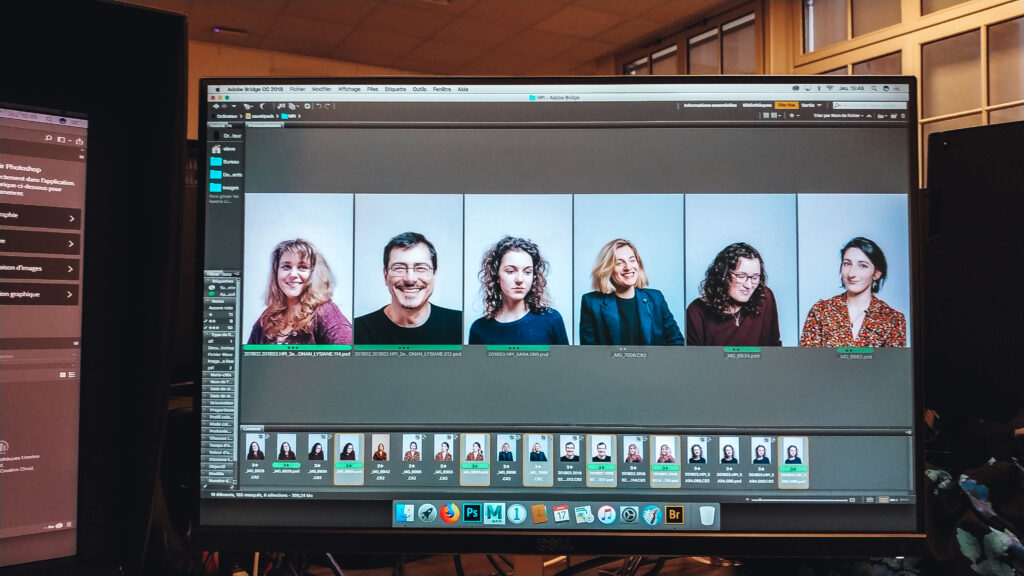
- Vue globale : l’utilisation d’un logiciel spécifique pour le tri de vos photos vous permettra également d’avoir une vue d’ensemble de votre travail. En réutilisant justement les systèmes de notations, vous pourrez créer des filtres ne laissant apparaitre que les images évaluées à 5* parmi l’ensemble de votre production par exemple. Facile alors de voir votre progression, de retrouver les images à mettre dans votre portfolio, etc.
- Lien vers les outils de développement et de retouche : souvent, les catalogueurs d’image proposent des fonctions basiques de développement de vos fichiers raw (lumière, couleurs, corrections optiques). Dans ce cas ils permettent d’appliquer ces réglages en lot, un gain de temps non négligeable. Certains catalogueurs sont même liés à d’autres logiciels, des ponts permettant de passer en un claquement de doigts du tri à la retouche !
Comment choisir le bon logiciel de catalogue d’images pour trier vos photos ?
Le meilleur logiciel d’organisation de photos est celui que vous aurez le réflexe d’utiliser dès l’import de vos images. Faisons toutefois un petit tour d’horizon des outils disponibles.
Il existe un grand nombre de logiciels et applications vous permettant de réaliser votre editing, mais certains sortent du lot. Majoritaires sur le marché du travail, présent dans les écoles, Lightroom d’Adobe et Capture One de Phase One sont les leaders des catalogueurs d’images. Toutefois un grand nombre d’alternatives existent.
Les catalogueurs d’images libres et/ou gratuits
- Digikam couvre l’ensemble du workflow d’un photographe : import des images (gestion des raw et des vidéos, renommage automatique, ajout de tags), tris et création de collections et albums (avec outils de recherches, de filtres, de commentaires et de comparaisons), assemblage et retouches basiques (panorama, création de planches contact, diaporama vidéo, outils de développement classiques), partage et publication (Dropbox, Flickr, Google Drive, Pinterest, twitter, HTML, etc). La base de donnée peut-être en local ou hébergée sur un serveur distant. Digikam est gratuit, libre et fonctionne sur Linux, Windows et Mac OS.
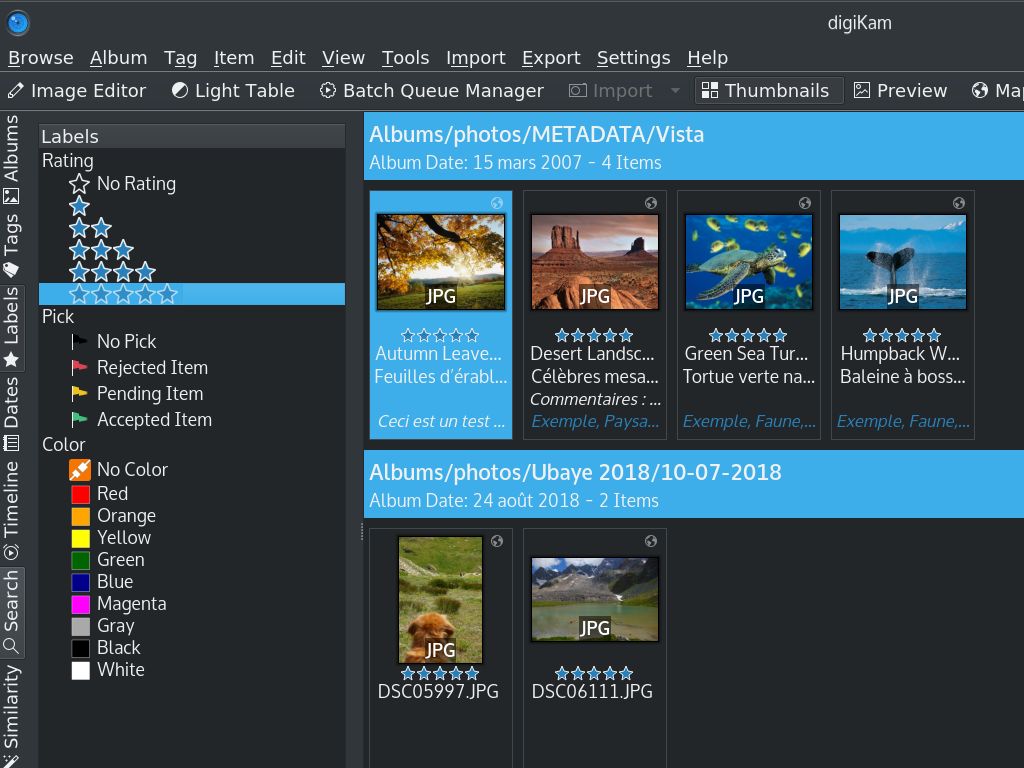
- XnView MP est une visionneuse de photos et un organisateur d’image avec une option de traitement d’image et de conversion. On est très proche d’un gestionnaire de fichiers classique, qui navigue dans les dossiers présents sur votre ordinateur avec quelques fonctionnalités supplémentaires. Vous retrouverez la majorité de celles proposées par Digikam : conversion par lot, outils de corrections et développement classiques, tris et comparaison des images (filtres, notes, tags). XnView est disponible pour Windows, macOS et Linux et est fourni en tant que gratuiciel pour une utilisation privée, dans l’éducation ou dans un cadre non lucratif. Pour les professionnels, le logiciel est au prix de 29 €.
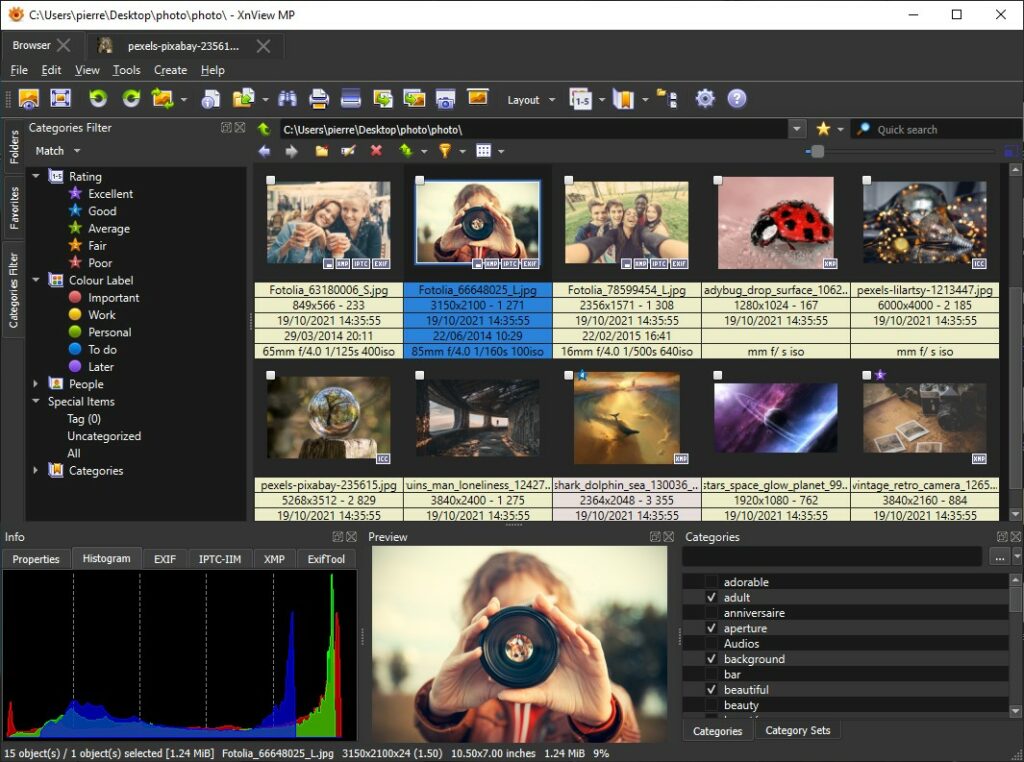
- Canon Digital Photo Professionnal : dédié aux propriétaires d’appareils Canon, DPP est un logiciel pour visionner, trier et retoucher les fichiers RAW. Plus qu’un catalogueur c’est avant tout un dématriçeur (à l’image de Capture One, Rawtherapee et Darktable), qui étant ses fonctionnalités à l’editing. Vous retrouverez encore une fois les mêmes fonctionnalités, sans l’outil d’import rapide toutefois : tris, notation des images et création de collection, outils de développement avancé, de recherches et de filtres, traitement par lot, etc. Canon DPP est gratuit et fournis à l’achat d’un boitier Canon ou téléchargeable sur leur site. Selon les boitiers, il peut permettre la prise de vue en connectée.
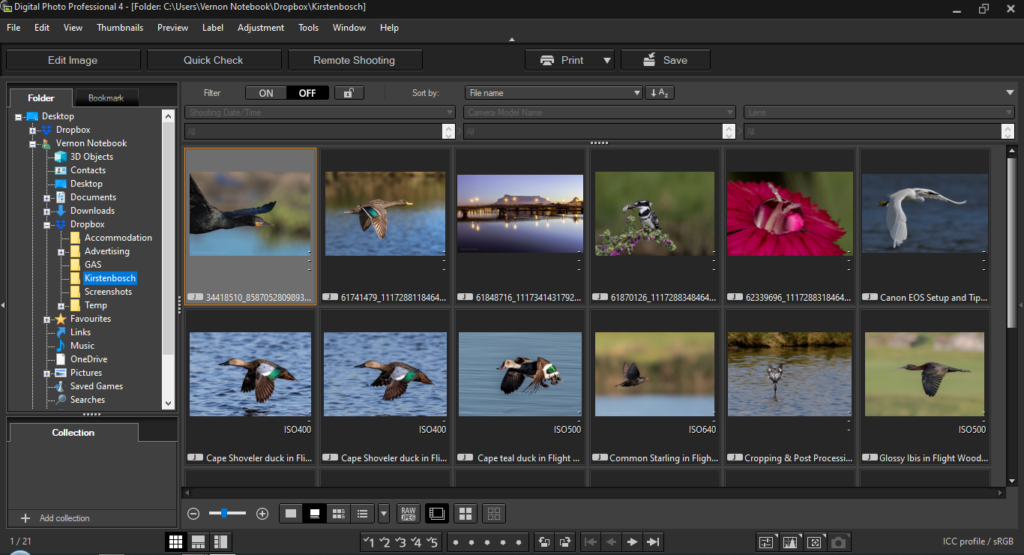
- Rawtherapee et Darktable, des dématriçeurs extrêmement puissants qui permettent aussi d’organiser ses photos. Cross-plateform et open source, ils sont tous les deux gratuits, disponibles en français sur Linux, Windows et macOS et soutenus par une très grosse communauté. Rawtherapee propose une suite d’outils très précis pour « dérawtiser » vos images : outils de développement classiques (lumières, couleurs, détails, transformations, métadonnées), traitement par lot, classement et notation, filtres, gestion des films négatifs. Darktable est plus scientifiquement poussé encore. Lancé par un docteur en informatique fondamentale spécialiste du traitement d’image rejoint par plus de 120 développeurs (dont beaucoup de chercheurs et de scientifiques), il porte VRAIMENT l’empreinte des mathématiques qui sont en dessous (noms des modules, paramètres et outils assez barbares). Par rapport à Rawtherapee il permet le shooting en connecté, avec la possibilité d’utiliser le live view.
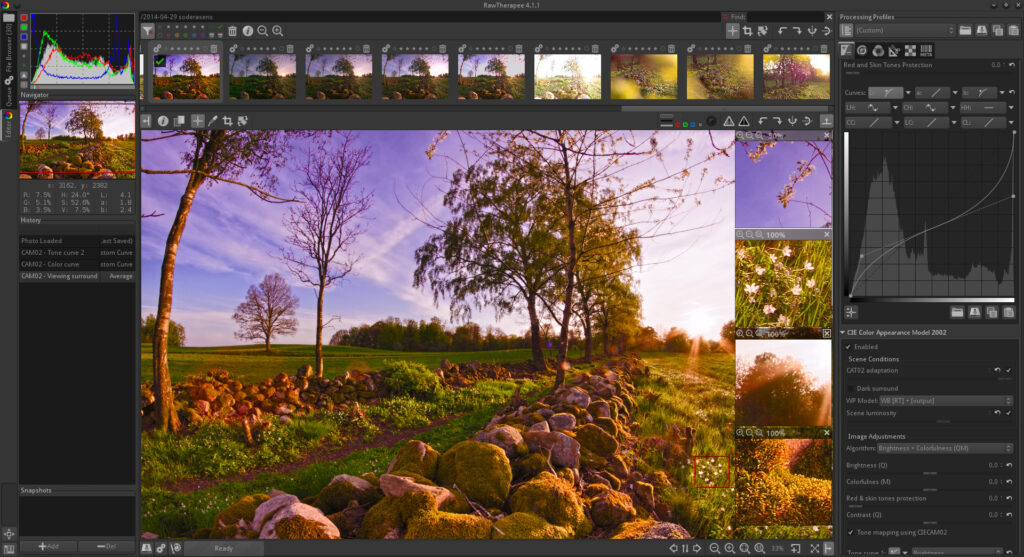
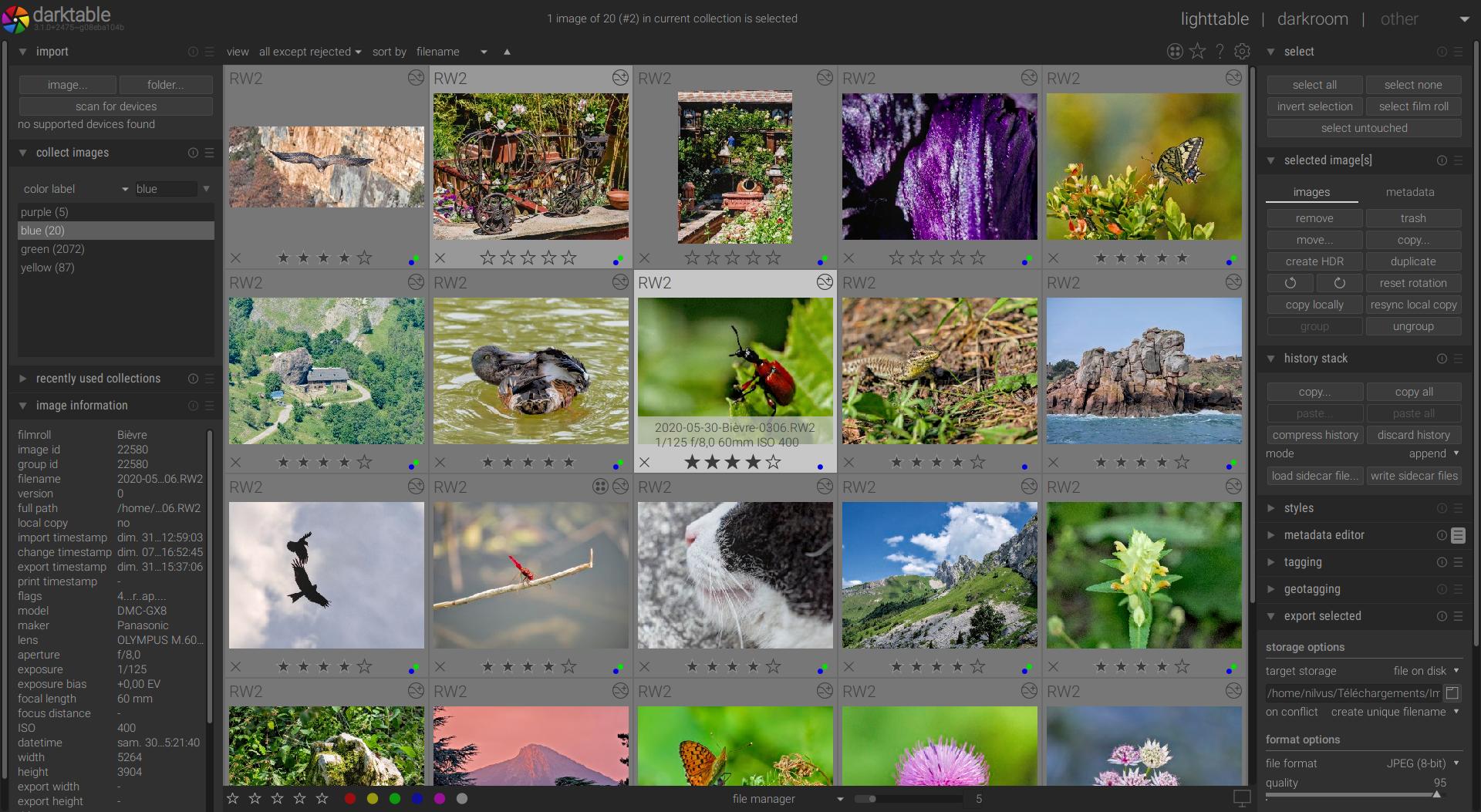
Les catalogueurs d’images payants
- Lightroom est LE catalogueur d’image officiel d’Adobe : classez, développez et partagez vos photographies de manière ultra fluide, avec probablement le logiciel le plus connu chez les photographes pour gérer son catalogue. L’avantage, comparé aux propositions concurrentes, tient dans l’utilisation du Creative Cloud et la possibilité de retrouver votre catalogue à la fois sur mobile, tablette et ordinateur. L’inconvénient est la gestion « virtuelle » des fichiers, dont je citais les effets négatifs plus haut. Les outils sont sinon globalement encore les mêmes : notes, balises couleurs, tags et collections, recherches et filtres, développement des raw et traitement par lot, presets, correcteur localisé, etc. Lightroom fait partie de la suite Créative Cloud pour la photo d’Adobe, et son prix débute à 11,99 €/mois.
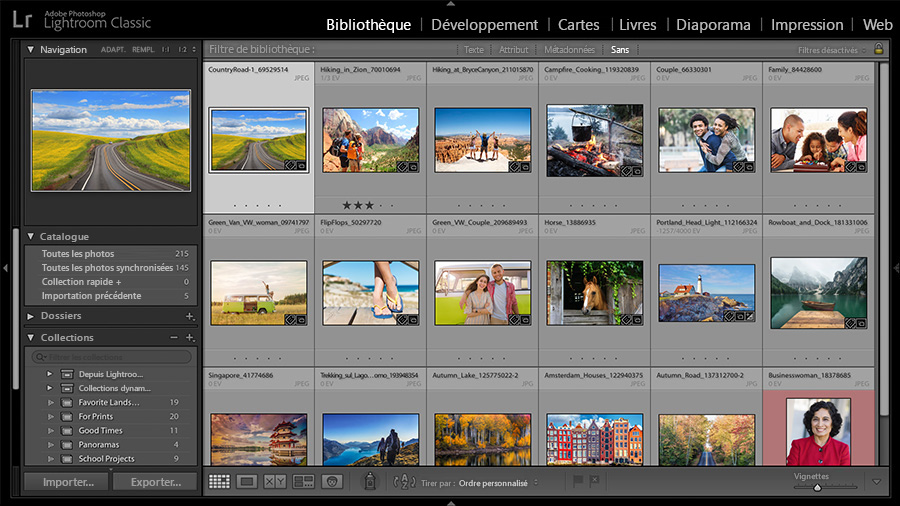
- Bridge (gratuit avec Photoshop) est un utilitaire de gestion de ressources qui accompagne Photoshop. Il permet de prévisualiser un grand nombre de types de fichiers, d’importer et classer (notes, étiquettes, collections) vos images, d’effectuer des recherches efficaces (filtres et métadonnées), de travailler par lot grâce aux scripts (ou Workflows)
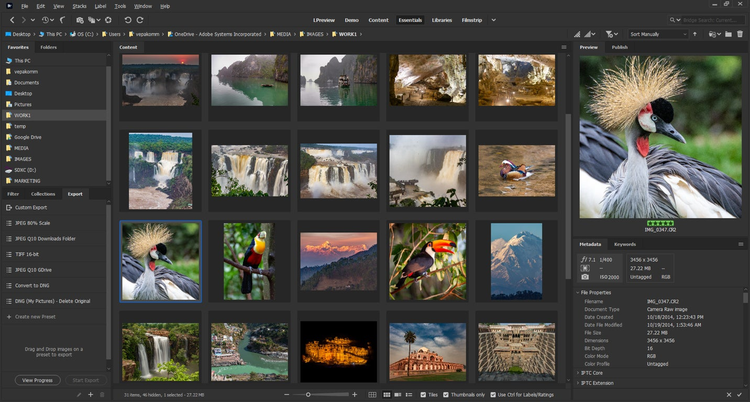
- Capture One est l’outil que j’utilise personnellement depuis maintenant 5 ans et après avoir testé tous les précédents. Il est spécialement conçu pour les photographes qui travaillent en studio, mais s’adapte à tous les types de pratique. Il permet la prise de vue en connecté la plus efficace, fiable et rapide du marché (avec ou sans fil), mais également la plus précise. L’éditing est ultra fluide, et le développement particulièrement précis, en particulier au niveau des couleurs, tout en ayant une interface utilisateur simple et ergonomique. Les fonctionnalités sont encore globalement les mêmes : importation avancée et classement des images (notes, couleurs, mots-clés, filtres et albums intelligents virtuels) soit en catalogue soit en sessions (permettant le transport et l’archivage de manière simplifiée), développement (avec styles utilisateurs, corrections localisées, calques et masques, travail des tons chair, annotations, transformations, détails), assemblages (panorama et HDR). Capture One est disponible sur macOS et Windows à partir de 219 €/an ou en licence perpétuelle pour 349 €. Les étudiants bénéficient de 65 % de réduction.
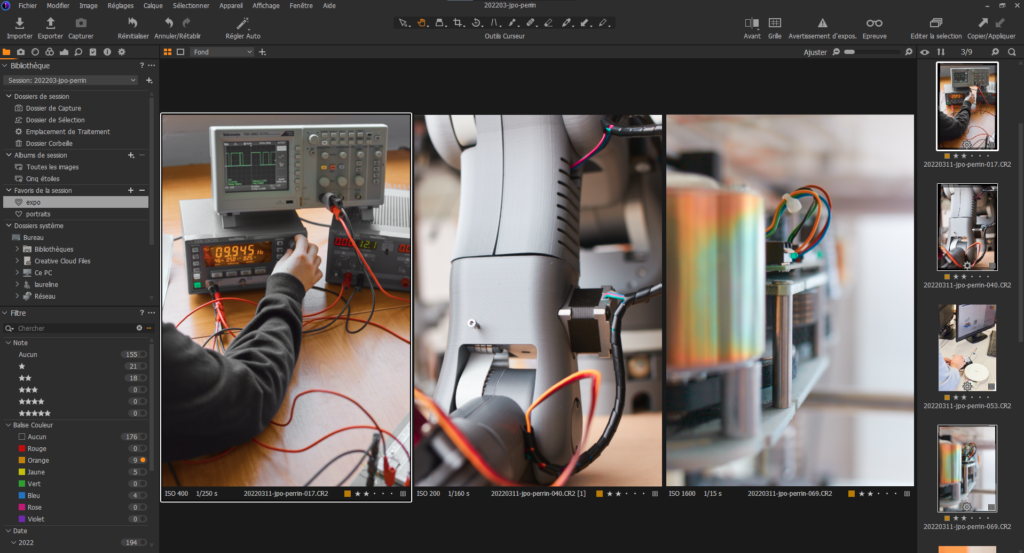
Comment organiser vos images numériques avec un éditeur d’images
Les catalogueurs sont donc des outils pour vous aider à organiser et trier vos photos, mais aucun d’entre eux ne le fera à votre place (l’IA est là, mais n’est pas encore tout à fait au point). Vous devez donc malgré tout faire preuve d’autodiscipline et d’hygiène numérique et mettre en place un processus à la fois complet, mais suffisamment simple (ou automatisé) pour vous y tenir.
De mon côté, le processus est simple, je travaille avec le système de sessions de Capture One (C1), mais vous pouvez faire la même chose avec n’importe quel logiciel d’organisation de photos :
- J’ai un dossier pour chaque projet/shooting qui contient lui-même 4 sous-dossiers :
- Ressources : moodboard, briefs, contrats
- Raw: c’est ici que j’importe mes photos, c’est également le dossier de « Capture » de C1 pour la prise de vue en connectée. Je peux éventuellement créer des sous-dossiers par date, par look ou par modèle.
- PSD : c’est ici que j’exporte/enregistre mes fichiers de travail et de retouche Photoshop
- Exports : c’est ici que j’exporte/enregistre les versions finales de mes images, dans des sous-dossiers par type de fichier (JPEGHD, JPEG1024px, TIFF)
- Ce dossier projet avec les sous-dossiers est créé automatiquement à l’ouverture de C1. Si je shoote en connecté, les photos vont directement dans le dossier de Capture, sinon lorsque j’insère ma carte mémoire l’outil d’import s’ouvre et les photos importées s’enregistrent directement dans le même dossier. C’est le moment pour ajouter les métadonnées, les mots-clés, etc.
- Je passe ensuite en revue les images en notant les images correctes avec 1 étoile. Puis je filtre l’ensemble pour n’afficher que les images que je viens de noter et je sélectionne les images similaires (même pose, même look ou même cadre par exemple). Enfin je note les meilleures avec 2 étoiles. Je répète au besoin l’opération jusqu’à arriver à une série cohérente.
- Une fois l’editing effectué, je développe mes raw. Je peux éventuellement utiliser des presets utilisateurs et le traitement par lot afin d’unifier la série. J’exporte ensuite avec un modèle mes images vers Photoshop afin de les retoucher.
Une fois les retouches effectuées, je reviens dans C1 afin d’en contrôler l’homogénéité. J’effectue les corrections aux besoins, puis j’exporte les images finales, avec des modèles. Ainsi, un seul clic me suffit pour exporter l’ensemble de la série dans les trois formats que j’utilise : JPEGHD, JPEG1024px et TIFF.
Et toi, quel est le catalogueur que tu as choisi et pourquoi ? Si tu en as essayé d’autres ou que tu as un avis différent du mien, surtout n’hésite pas à me laisser un commentaire un peu plus bas !


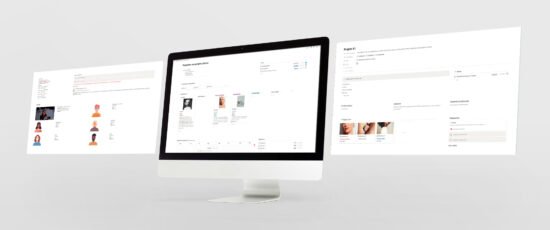

À mon avis, le meilleur catalogueur – et de loin – est Photo Supreme (PSU, anciennement IDImager). Il est dispo en essai gratos ici : https://www.idimager.com/home
Il est à 149 €. Le prix peut faire réfléchir mais rien n’empêche de l’essayer.